
时间:2020-10-20 00:03:32 来源:www.win10xitong.com 作者:win10
刚刚小编在百度知道上看见一位网友在提问,问题是说他在用电脑的时候遇到了win10底部任务栏怎么换颜色的问题,我们经过一些访问发现其实很多用户都遇到了win10底部任务栏怎么换颜色的问题,要是没有人来帮你处理,或者你想靠自己解决win10底部任务栏怎么换颜色问题的话,我们现在可以按照这个步骤:1、首先点击win10电脑桌面左下角的windows徽标,开始菜单。2、在展开的菜单中,点击齿轮状的【设置】图标就这个问题很轻易的处理了。win10底部任务栏怎么换颜色的问题我们就一起来看看下面的操作手法。
win10任务栏颜色恢复黑色的方法:
第一步:首先点击win10电脑桌面左下角的windows徽标,开始菜单。
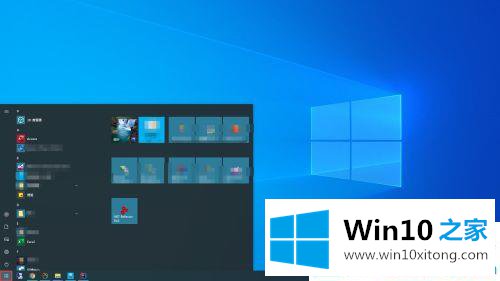
第二步:在展开的菜单中,点击齿轮状的【设置】图标。

第三步:接着进入win10电脑64位系统的【windows 设置】界面。
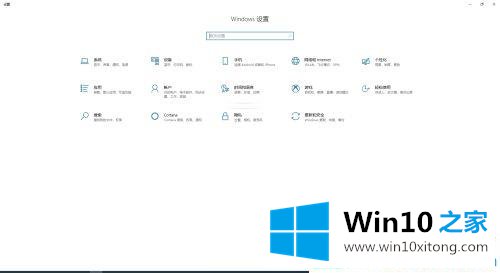
第四步:点击windows设置菜单中的【个性化】。
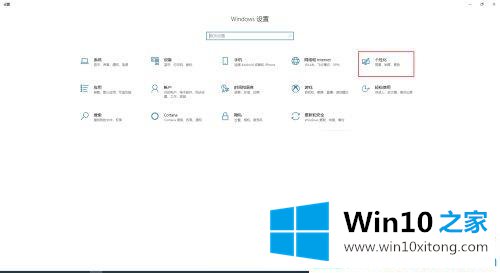
第五步:弹出下图,点击左侧的菜单中的【颜色】。
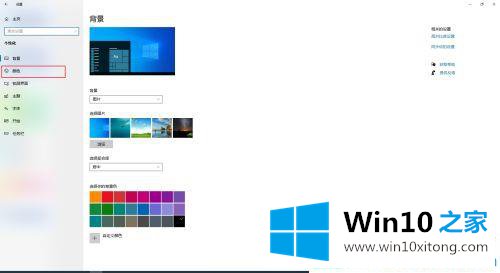
第六步:接着右侧区域找到【windows颜色】,鼠标点击黑色,如果颜色里没有黑色,可以选择自己喜欢的颜色。
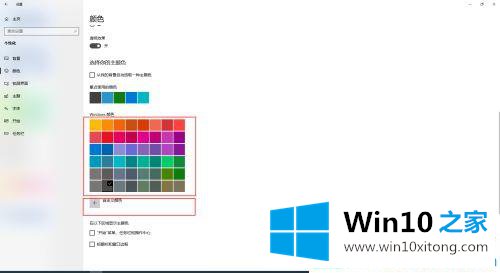
第七步:在界面最下方的区域,勾选上【"开始"菜单、任务栏和操作中心】。现在win10系统任务栏已经变成了黑色。
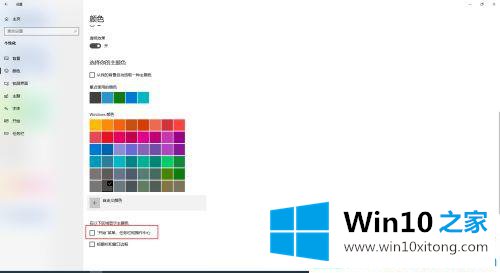

以上就是win10任务栏颜色恢复黑色的方法的全部内容了。大家也可以按此教程给任务栏换个新面孔。
以上内容主要就是由小编给大家带来的win10底部任务栏怎么换颜色的操作手法,大家都学会了上面的方法吗?我们欢迎各位继续关注本站,后面还会有更多相关windows知识分享给大家。